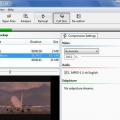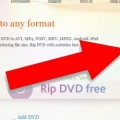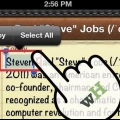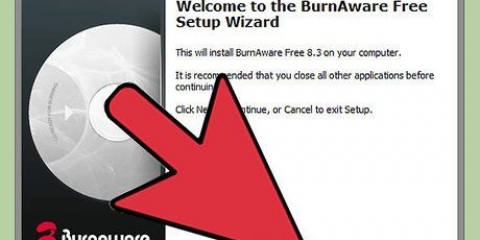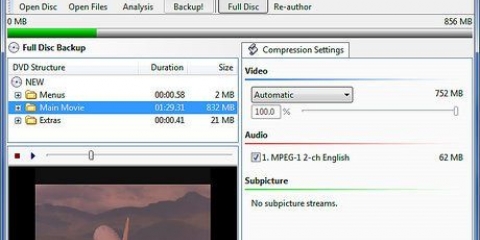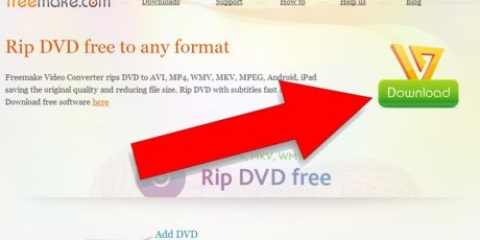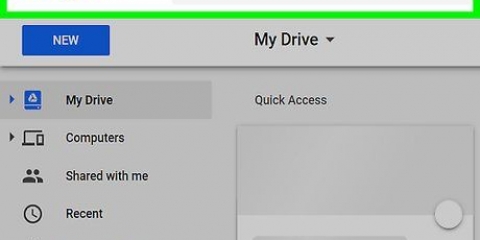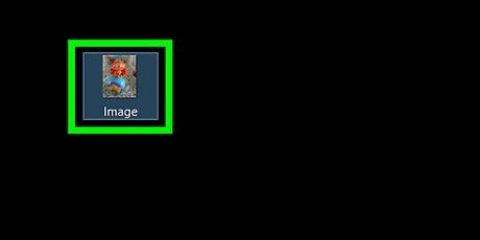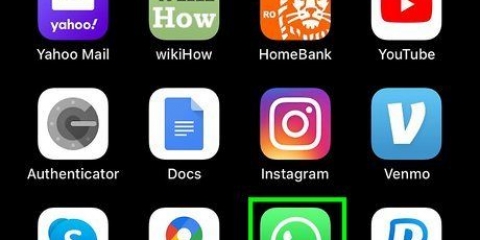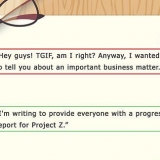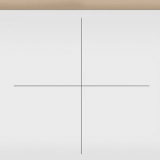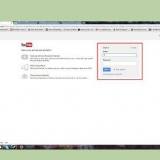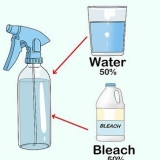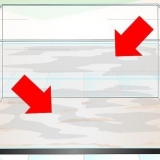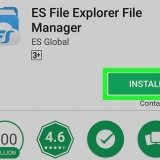Seleziona il DVD nel Finder e premi Comando+I per ottenere informazioni sul disco. Qui puoi vedere quanto è grande il disco. Controlla lo spazio libero sul tuo disco rigido. Assicurati di avere almeno 5 GB di spazio disponibile in più sul disco rigido rispetto alle dimensioni del DVD.

Assegna un nome all`immagine del disco. Scegli la posizione in cui desideri salvare l`immagine del disco. Scegli in Formato Master DVD/CD. Impostare la crittografia su No. clicca su Mantenere, OSX ora crea un`immagine disco con .cdr estensione, quindi non a .estensione dmg. 







Trascina l`immagine del disco nella barra laterale di Utility Disco. Quindi seleziona l`immagine del disco. Selezionare "copia del disco".
Copia i dvd con un mac
Contenuto
Copiare la tua raccolta di DVD sul tuo Mac è un ottimo modo per proteggerti dalla perdita e dal danneggiamento dei tuoi film preferiti. Poiché i DVD sono generalmente protetti da copia, non è sempre facile. Fortunatamente, in OS X hai un programma integrato a tua disposizione che offre aiuto. In questo articolo spieghiamo come farlo.
Passi
Metodo 1 di 3:Copiare un DVD non protetto

2. Controlla se hai abbastanza spazio sul disco rigido per copiare il DVD.

3. clicca su Programmi, poi Utilità poi Utilità disco.

5. Scegliere Nuova immagine del disco. Apparirà una finestra "Salva con nome".

6. Al termine della copia di Utility Disco, è possibile rimuovere il DVD dall`unità. Ora puoi guardare il film direttamente dal tuo disco rigido.

1. Scarica il software adatto. Non è possibile copiare un DVD protetto da copia utilizzando Utility Disco. Dovrai scaricare un programma da uno sviluppatore di terze parti per rimuovere questa protezione. Il programma più popolare è "Make MKV", questo programma è attualmente disponibile gratuitamente.
- È illegale rimuovere la protezione dalla copia dal DVD"s che non ti appartengono.

3. Seleziona il contenuto che desideri copiare. I DVD sono generalmente divisi in diversi capitoli. Un capitolo può contenere un menu, un trailer del film, una sezione bonus o il film vero e proprio. Spunta ciò che non vuoi copiare.
I capitoli di durata inferiore a 2 minuti vengono controllati automaticamente. Con questo la maggior parte dei trailer è stata probabilmente già rimossa.

5. Copia il DVD.Dopo aver regolato tutte le impostazioni secondo i tuoi desideri, fai clic sul pulsante "Crea MKV". Ora inizia la copia. Il tempo necessario per completare il processo dipende dalla velocità dell`unità DVD e dalle dimensioni del contenuto. La copia di un film richiede in media 15-30 minuti.

6. Riproduci il video. Il programma creerà un file MKV con tutti i dati video e audio. Il file avrà le stesse dimensioni del file originale sul DVD. iTunes non può riprodurre un file MKV, per questo avrai bisogno del programma gratuito "Giocatore VLC" è necessario scaricare.
Un file MKV è un cosiddetto file `lossless`, senza compressione. Quindi la qualità audio e video è la stessa del file originale.

8. Masterizza il file su DVD. Dopo aver convertito il file in MP4, puoi masterizzarlo su DVD. Ci sono anche programmi"Sono disponibili che ti consentono di masterizzare file MKV direttamente su DVD.
Metodo 3 di 3: masterizzare un`immagine disco DVD

2. premere Comando+Maiusc+U per espellere l`immagine del disco.

3. Cerca l`immagine del disco nel Finder.

Articoli sull'argomento "Copia i dvd con un mac"
Condividi sui social network:
Popolare